Cómo transferir un archivo a un iPhone a través de Bluetooth
Las actualizaciones de las redes inalámbricas Bluetooth, combinadas con el nuevo software en iOS 7 de Apple y OS X Yosemite, han cambiado la forma de transferir archivos entre iPhones, otros dispositivos iOS y Mac. Con la tecnología AirDrop de Apple, puede transferir archivos entre una Mac y un iPhone usando una combinación de Bluetooth y Wi-Fi sin la complicación del emparejamiento de Bluetooth.
Consejo
- Se necesitan versiones de OS X que comiencen con Yosemite y dispositivos iOS con al menos la versión 7 para que AirDrop funcione. Además, su dispositivo iOS debe tener un conector Lightning.
- Los formatos de archivo de fotos y películas como JPG, GIF y MP4 aparecen en la aplicación Fotos del iPhone cuando los transfieres. También puede transferir documentos de Pages, hojas de cálculo de Numbers y archivos PDF al iPhone. La transferencia exitosa de otros tipos de archivos depende de si tiene aplicaciones de iPhone que abran los archivos. Por ejemplo, necesita la aplicación Kindle de Amazon para abrir libros electrónicos en formato MOBI.
- En el momento de la publicación, no existe ningún software AirDrop para computadoras con Windows. Sin embargo, puede usar aplicaciones de iPhone como Phone Drive, Air Transfer y Xilisoft iPhone Transfer para copiar archivos desde dispositivos iOS a Windows.
En el iPhone
Paso 1
Desde el Inicio del iPhone pantalla, deslice hacia arriba para revelar el Centro de control .
Paso 2
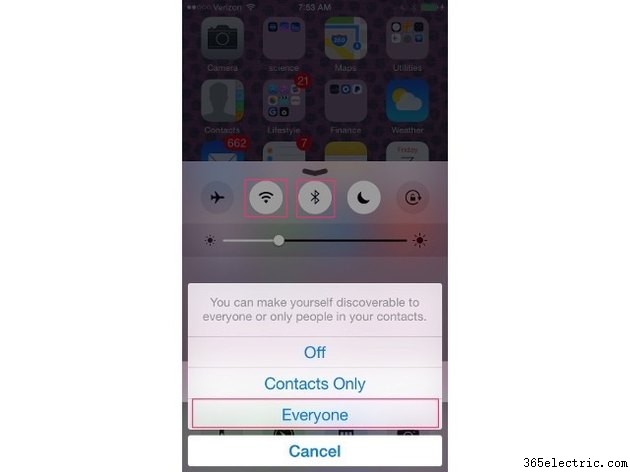
Toca Wi-Fi y Bluetooth símbolos para activar estos servicios de red, si es necesario. Toca AirDrop y cambie su configuración a Todos; esto asegura que la Mac captará la señal del iPhone.
Consejo
Cuando haya terminado con la transferencia, es posible que desee cambiar la configuración de AirDrop a Desactivado. o Solo contactos; cuando se establece en Todos , el iPhone es menos seguro.
En la Mac:
Paso 1
Haz clic en el Buscador icono en el Dock .
Paso 2
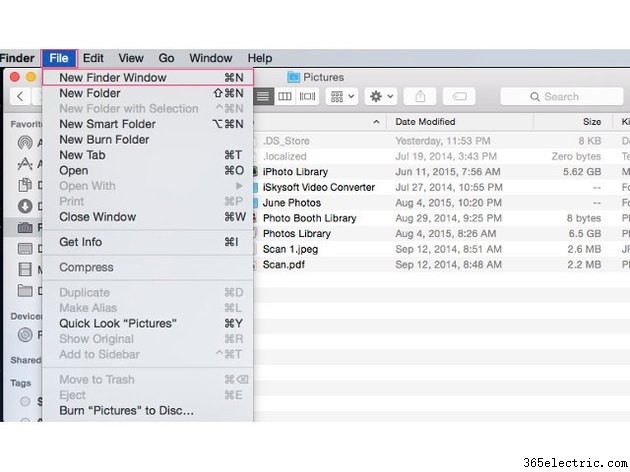
Haz clic en Archivo y luego haga clic en Nueva ventana del Finder . Mueva el segundo Buscador ventana para que pueda ver ambas ventanas.
Paso 3
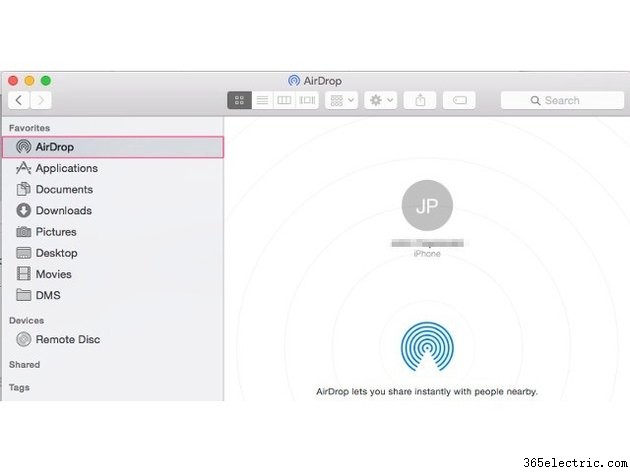
Haz clic en AirDrop acceso directo en el segundo Finder ventana para ver su iPhone y cualquier otro dispositivo OS X o iOS cercano.
Paso 4
Localiza los archivos que deseas transferir en el primer Finder ventana.
Paso 5

Haz clic en los archivos o carpetas para copiar en el primer Finder ventana. Arrástrelos al iPhone AirDrop icono de usuario en el segundo Finder ventana para transferir los archivos al iPhone.
- ·Cómo enviar vídeo a través de Bluetooth
- ·Cómo transferir archivos a un LG VX9200 Vía Bluetooth
- ·¿Cómo uso el dispositivo Bluetooth para transferir archivos
- ·Cómo transferir datos con una conexión Bluetooth en un G1
- ·Cómo transferir música a través de Bluetooth
- ·Cómo transferir fotos a través de una conexión Bluetooth
- ·Cómo transferir una guía telefónica mediante Bluetooth
- ·Cómo transferir juegos a Mi Net10 teléfono a través de Bluetooth
